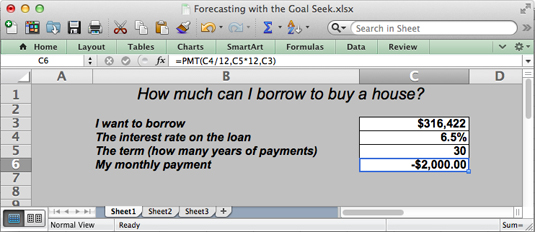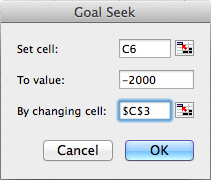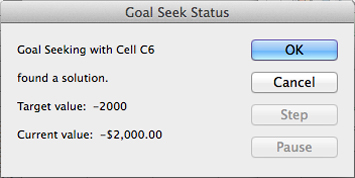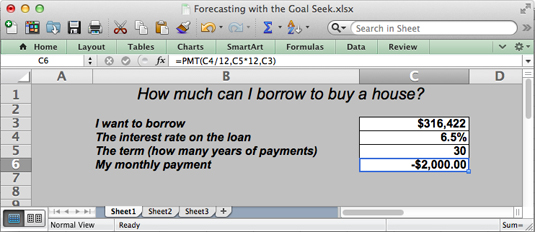Tavavalemis esitate algandmed ja Excel arvutab tulemused. Eesmärgiotsingu käsuga saate deklareerida, milliseid tulemusi soovite saada, ja Excel ütleb teile nende tulemuste saamiseks vajalikud töötlemata andmed. Eesmärgiotsingu käsk on kasulik analüüsides, kui soovite, et tulemus oleks teatud viisil ja peate teadma, millised töötlemata arvud annavad soovitud tulemuse.
Järgmisel töölehel olev valem leiab PMT funktsiooni abil hüpoteegi kuumakse. Töölehel on kindlaks tehtud, et 250 000 dollari suuruse laenu, mille intressimäär on 6,5 protsenti, kuumakse 30 aasta jooksul on 1580,17 dollarit. Oletame aga, et selle kuumakse arvutaja tegi kindlaks, et ta võib maksta rohkem kui 1580,17 dollarit kuus? Oletame, et inimene võiks maksta 1750 või 2000 dollarit kuus. Selle asemel, et saada 1580,17 dollarit, soovib inimene teada, kui palju ta saaks laenu võtta, kui igakuised maksed – valemi tulemus – suurendataks 1750 või 2000 dollarini.

Selliste otsuste tegemiseks võite kasutada käsku Goal Seek. See käsk võimaldab teil soovitud tulemuste saavutamiseks valemis argumente katsetada. Selle töölehe puhul saate käsu Goal Seek abil muuta argumendit lahtris C3, kogusummat, mida saate laenata, võttes arvesse soovitud tulemust lahtris C6, 1750 või 2000 dollarit, kogusumma kuumakse.
Järgige neid samme, et kasutada käsku Goal Seek, et muuta valemi sisendeid soovitud tulemuste saavutamiseks.
Valige valemiga lahter, mille argumentidega soovite katsetada.
Klõpsake vahekaardil Andmed nuppu Mis-kui-analüüs ja valige ripploendist Eesmärgiotsing.
Näete dialoogiboksi Eesmärgi otsimine. 1. sammus valitud lahtri aadress kuvatakse kastis Määra lahter.
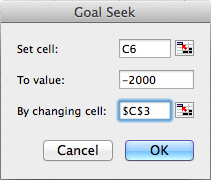
Sisestage tekstiväljale To Value valemist soovitud sihttulemused.
Kuumakse näites sisestate -1750 või -2000 , kuumakse, mida saate 30-aastase hüpoteegi puhul endale lubada.
Sisestage tekstiväljale Lahtri muutmisega selle lahtri aadress, mille väärtus on teadmata.
Lahtri aadressi sisestamiseks klõpsake oma töölehel lahtrit. Hüpoteeklaenu näites valite selle lahtri aadressi, mis näitab kogusummat, mida soovite laenata.
Klõpsake nuppu OK.
Ilmub dialoogiboks Goal Seek Status. See loetleb 3. sammus sisestatud sihtväärtuse.
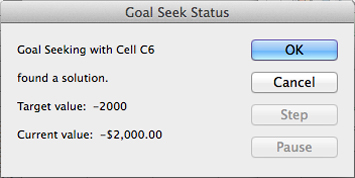
Klõpsake nuppu OK.
Teie töölehel argumendiga lahter, mida soovite muuta, näitab nüüd otsitavat sihtmärki. Näidistöölehel saate laenata 316 422 dollarit 6,5 protsendiga, mitte 250 000 dollariga, tõstes oma igakuised hüpoteegimaksed 1580,17 dollarilt 2000 dollarile.